Notice HP DESKJET F2488
Liens commerciaux

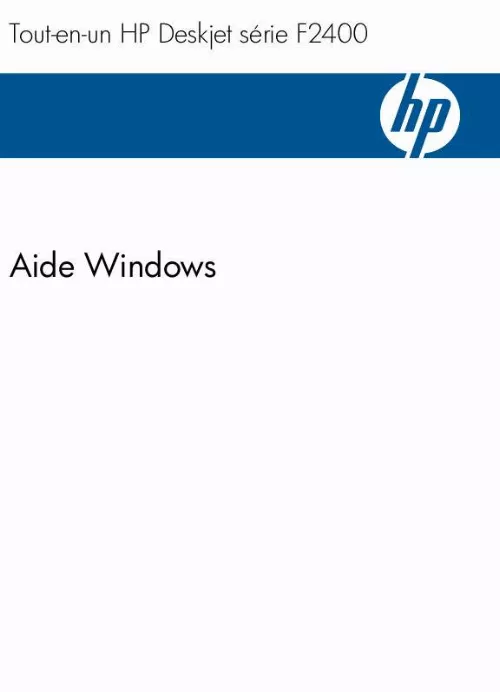
Extrait du mode d'emploi HP DESKJET F2488
Les instructions détaillées pour l'utilisation figurent dans le Guide de l'utilisateur.
Cliquez sur le bouton qui ouvre la boîte de dialogue Propriétés. Selon l'application logicielle utilisée, ce bouton peut être libellé Propriétés, Options, Configuration d'imprimante, Imprimante ou Préférences. Cliquez sur l'onglet Fonctionnalités. Imprimer 8 Imprimer 6. Dans la zone Options de base, sélectionnez le type de papier approprié dans la liste déroulante Type de papier. Dans la zone Options de redimensionnement, cliquez sur le format approprié dans la liste Format. Si le format et le type de papier ne sont pas compatibles, le logiciel de l'appareil affiche un message d'alerte et permet de sélectionner un autre type ou un autre format. Dans la zone Options de base, sélectionnez une qualité d'impression élevée telle que Supérieure dans la liste déroulante Qualité d'impression. Remarque Pour obtenir la résolution ppp maximale, cliquez sur l'onglet Avancé et sélectionnez Activé dans la liste déroulante ppp maximal. Pour de plus amples renseignements, voir « Impression en mode ppp maximal, » page 18. Cliquez sur OK pour revenir à la boîte de dialogue Propriétés. Si vous souhaitez imprimer la photo en noir et blanc, cliquez sur l'onglet Couleur et activez l'option Impr. en niveaux de gris (facultatif). Dans la liste déroulante, sélectionnez l'une des options suivantes : · Haute qualité : utilise toutes les couleurs disponibles pour imprimer vos photos en niveaux de gris. Cette option crée des niveaux de gris naturels. · Noir uniquement : utilise l'encre noire pour imprimer la photo en niveaux de gris. Les niveaux de gris sont créés par différents types de points noirs, ce qui peut générer une image d'une certaine granulosité. Cliquez sur OK, puis sur Imprimer ou sur OK dans la boîte de dialogue Imprimer. Remarque Ne laissez pas de papier photo dans le bac d'alimentation si vous ne l'utilisez pas. Il risquerait de gondoler, ce qui nuirait à la qualité des impressions. Le papier photo doit être plat avant l'impression. Pour imprimer une image sans bordures 1. Retirez tout le papier contenu dans le bac à papier. Chargez du papier photo, face à imprimer vers le bas, dans la partie droite du bac d'entrée. Dans le menu Fichier de votre application logicielle, cliquez sur Imprimer. Vérifiez que l'appareil est sélectionné en tant qu'imprimante. Imprimer Impression des photos 9 Chapitre 3 5. Cliquez sur le bouton qui ouvre la boîte de dialogue Propriétés. [...] Assurez-vous que le bac d'alimentation contient du papier. Dans le menu Fichier de votre application logicielle, cliquez sur Imprimer. Vérifiez que l'appareil est sélectionné en tant qu'imprimante. Si vous devez modifier les paramètres, cliquez sur le bouton qui ouvre la boîte de dialogue Propriétés. Selon l'application logicielle utilisée, ce bouton peut être libellé Propriétés, Options, Configuration d'imprimante, Imprimante ou Préférences. Remarque Lorsque vous imprimez une photo, vous devez sélectionner les options associées au type de papier spécifique et à l'amélioration des photos. Imprimer les documents 7 Imprimer Chapitre 3 5. Sélectionnez les options correspondant à votre tâche d'impression dans les onglets Avancé, Raccourcis d'impression, Fonctions et Couleur. Conseil Vous pouvez sélectionner facilement les options appropriées pour votre travail d'impression en choisissant l'une des tâches d'impression prédéfinies dans l'onglet Raccourcis d'impression. Cliquez sur un type de tâche d'impression dans la liste Raccourcis d'impression. Les paramètres par défaut pour ce type d'impression sont définis et résumés sous l'onglet Raccourcis d'impression. Le cas échéant, vous pouvez régler ici les paramètres et enregistrer vos paramètres personnalisés comme nouveau raccourci d'impression. Pour enregistrer un raccourci d'impression personnalisé, sélectionnez le raccourci et cliquez sur Enregistrer sous. Pour supprimer un raccourci, sélectionnez-le et cliquez sur Supprimer. Cliquez sur OK pour fermer la boîte de dialogue Propriétés. Cliquez sur Imprimer ou sur OK pour commencer l'impression. Rubriques associées · « Papiers recommandés pour l'impression, » page 23 · « Chargement des supports, » page 25 · « Affichage de la résolution d'impression, » page 19 · « Utilisation des raccourcis d'impression, » page 20 · « Définition des paramètres d'impression par défaut, » page 21 · « Arrêt de la tâche en cours, » page 59 Impression des photos Impression d'une photo sur du papier photo 1. Retirez tout le papier du bac d'alimentation, puis chargez le papier photo, face à imprimer vers le bas. Dans le menu Fichier de votre application logicielle, cliquez sur Imprimer. Vérifiez que l'appareil est sélectionné en tant qu'imprimante. [...]..
Téléchargez votre notice ! Téléchargement gratuit et sans inscription de tous types de documents pour mieux utiliser votre imprimante jet d'encre HP DESKJET F2488 : mode d'emploi, notice d'utilisation, manuel d'instruction. Cette notice a été ajoutée le Dimanche 10 Octobre 2011. Si vous n'êtes pas certain de votre références, vous pouvez retrouvez toutes les autres notices pour la catégorie Imprimante jet d'encre Hp.
Vous pouvez télécharger les notices suivantes connexes à ce produit :



